SUM IF mit Nachschlagewerte in Excel
In diesem Artikel lernen wir, IF mithilfe von Suchwerten in Excel zu summieren.
Mit einfachen Worten, während wir mit verschiedenen Datentabellen arbeiten, müssen wir manchmal Werte in ersten tabellenbasierten Werten in einer anderen Tabelle berechnen.
Voraussetzung ist, dass die Summe der Werte in der ersten Tabelle unter Verwendung der Werte der zweiten Tabelle ermittelt wird. Für diesen Artikel benötigen wir die folgenden Funktionen:
-
link: / summing-excel-sumproduct-function [SUMPRODUCT-Funktion] -
link: / excel-formel-und-funktion-excel-sumif-funktion [SUMIF-funktion]
link: / summing-excel-sumproduct-function [SUMPRODUCT-Funktion] ist eine mathematische Funktion in Excel. Es arbeitet in mehreren Bereichen. Es multipliziert die entsprechenden Arrays und fügt sie dann hinzu.
Gesamt = (A1 B1 C1 .. + A2 B2 C2 .. +…)
Syntax:
= SUMPRODUCT ( array1 , [array2] , ...)
Array: Dies ist der Bereich oder eine Liste von Werten.
link: / excel-formel-und-funktion-excel-sumif-funktion [SUMIF]
Die Funktion in Excel gibt die Summe der Zahlen zurück, die die angegebenen Kriterien erfüllt haben. SUM-Bereich und Kriterienbereich können gleich oder unterschiedlich sein.
Generische Excel-SUMIF-Formel:
= SUMIF ( criteria_range , criteria , sum_range)
Kriterien_Bereich: Bereich, in dem die Bedingung angewendet wird.
Kriterien: Bedingung für Kriterien_Bereich.
sum_range: Summenbereich nach Kriterien.
Nun werden wir aus diesen Funktionen eine Formel machen. Hier geben wir die Daten an und benötigen Summenergebnisse, bei denen der Wert mit dem Wert in der Nachschlagetabelle übereinstimmt.
Allgemeine Formel:
= SUMPRODUCT ( SUMIF ( result, records, sum_nums))
Ergebnis: Werte, die im Nachschlagetabellendatensatz abgeglichen werden sollen: Werte in der ersten Tabelle sum_nums: Werte, die gemäß den übereinstimmenden Werten summiert werden sollen.
Testen wir diese Formel anhand eines Beispiels. Hier berechnen wir die Gesamtpunkte einer Fußballmannschaft anhand der Punktetabelle oder der Nachschlagetabelle.
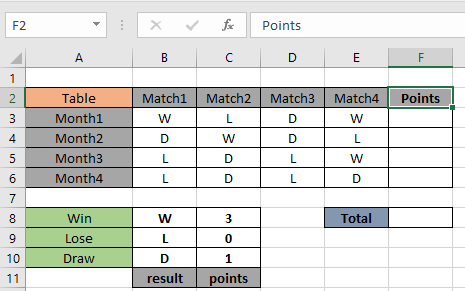
Hier wird das Ergebnis (B8: B10) als benannter Bereich und die Punkte (C8: C10) als benannter Bereich angegeben.
Jetzt verwenden wir die folgende Formel, um die Summe der Punkte für den Monat 1 in der F3-Zelle zu erhalten. Verwenden Sie die Formel:
= SUMPRODUCT ( SUMIF ( result, B3:E3, points))
Erläuterung:
-
Die SUMIF-Funktion vergleicht das Ergebnis mit den Werten in B3: E3.
-
Dann werden Punkte, die dem Ergebnis entsprechen, an die Funktion SUMPRODUCT zurückgegeben.
-
Die Funktion SUMPRODUCT gibt die Summe der Werte zurück, die als Array für die Funktion angegeben wurden.

Wie Sie hier sehen können, hat das Team im ersten Monat insgesamt 7 Punkte erzielt.
3 (W) + 0 (L) + 1 (D) + 3 (W) = 7 Punkte
Kopieren Sie die Formel in andere Zellen, wählen Sie die Zellen aus, die die erste Zelle verwenden, in der die Formel bereits angewendet wurde, verwenden Sie die Tastenkombination Strg + D oder die Option zum Herunterziehen der Zelle in Excel.

Wie Sie im obigen Schnappschuss sehen können, wurden die Punkte in den 4 verschiedenen Monaten erzielt.
Holen Sie sich die Summe aller Punkte für 4 Monate.
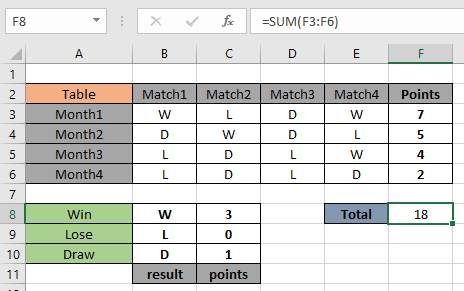
Das bedeutet, dass das Team in 4 Monaten insgesamt 18 Punkte erzielt hat.
Alternative Methode
Verwenden Sie die SUM- und Array-Methode anstelle der SUMPRODUCT-Funktion.
Verwenden Sie die Formel:
{ = SUM ( SUMIF ( result , B3:E3 , points )) }
Geschweifte Klammern sind die Array-Methode, mit der vorgeschlagen wird, dass die Funktion den gesamten zurückgegebenen Wert mit der SUMIF-Funktion berechnet.
Hinweis: Verwenden Sie die Symbole für geschweifte Klammern nicht manuell. Verwenden Sie Strg + Umschalt + Eingabetaste, um die Array-Methode in Excel zu verwenden.
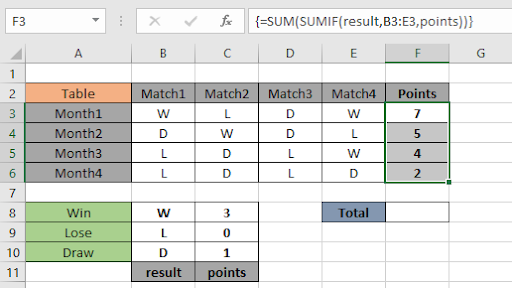
Wie Sie der obigen Formel entnehmen können, können Sie mithilfe der bedingten Nachschlagetabelle Gesamtpunkte erhalten. Anmerkungen:
-
Die Formel funktioniert nur mit Zahlen.
-
Die Formel funktioniert nur, wenn die Nachschlagetabelle keine Duplikate enthält. Die Funktion SUMPRODUCT berücksichtigt nicht numerische Werte als Nullen.
-
Die Funktion SUMPRODUCT betrachtet den Logikwert TRUE als 1 und False als 0.
-
Das Argumentarray muss gleich lang sein, sonst ist die Funktion Hoffe, dass dieser Artikel über das Zurückgeben von SUM nur aus Formeln in Excel erklärend ist. Weitere Artikel zu SUMPRODUCT-Funktionen finden Sie hier. Bitte teilen Sie Ihre Anfrage unten im Kommentarfeld. Wir werden Ihnen helfen.
Verwandte Artikel
link: / summing-excel-sumproduct-function [Verwendung der SUMPRODUCT-Funktion in Excel]: Gibt die SUMME nach Multiplikation von Werten in mehreren Arrays in Excel zurück.
link: / summing-sum-if-date-is-Between [SUMME wenn Datum zwischen liegt]: Gibt die Summe der Werte zwischen bestimmten Daten oder Zeiträumen in Excel zurück.
link: / Summierungssumme-wenn-Datum-größer-als-gegebenes-Datum ist [Summe, wenn Datum größer als gegebenes Datum ist]: * Gibt die Summe der Werte nach dem gegebenen Datum oder Zeitraum in Excel zurück.
link: / Summieren-2-Wege-zu-Summe-von-Monat-in-Excel [2 Möglichkeiten zur Summe nach Monat in Excel]: * Gibt die Summe der Werte innerhalb eines bestimmten Monats in Excel zurück.
link: / summieren-wie-mehrere-Spalten-mit-Bedingung summieren [Wie mehrere Spalten mit Bedingung summiert werden]: * Gibt die Summe der Werte über mehrere Spalten mit Bedingung in Excel
zurück === Beliebte Artikel
link: / Tastatur-Formel-Verknüpfungen-50-Excel-Verknüpfungen-zur-Steigerung-Ihrer-Produktivität [50 Excel-Verknüpfung zur Steigerung Ihrer Produktivität]
link: / excel-generals-wie-man-eine-dropdown-liste-in-microsoft-excel bearbeitet [Dropdown-Liste bearbeiten]
link: / excel-bereichsname-absolute-referenz-in-excel [Absolute referenz in Excel]
link: / tips-bedingte-formatierung-mit-if-Anweisung [Wenn mit bedingter Formatierung]
link: / logische Formeln-wenn-Funktion-mit-Platzhaltern [Wenn mit Platzhaltern]
link: / lookup-formulas-vlookup-by-date-in-excel [Vlookup-by-date]
link: / tips-Zoll-zu-Fuß [Zoll in Fuß und Zoll in Excel 2016 konvertieren]
link: / excel-text-editing-und-format-join-first-and-last-name-in-excel [Vor- und Nachname in Excel verbinden]
link: / count-count-Zellen-die-entweder-a-oder-b entsprechen [Zähle Zellen, die entweder A oder B entsprechen]